最近、ノート パソコンなどでは、CD-ROMドライブがついていない機種も増えています。
そのため、そのようなノート パソコンにVine Linuxをインストールしたい場合、CD-ROMから直接インストールするのではなく、ネットワーク経由でインストールしなければなりません。
そこで、ここではVine Linux 2.5について、そのインストールをネットワーク経由で行う方法について記述したいと思います。
Vine Linux 2.1.5やVine Linux 2.5(恐らくは、Redhatなども)をネットワーク経由でインストールするときには、まず、ネットワーク
インストール用にフロッピー ディスクを作成する必要があります。
Vine Linux 2.5のブートCD-ROMが手元にある場合には、例えば、Windows上でそのCD-ROMを開き、imagesディレクトリにbootnet.img、及び、docutilsディレクトリにrawrite.exeが存在することを確認してください。
確認したら、Windows上で、rawrite.exeを実行します。
すると、bootnet.imgが何処にあるかを聞かれますので、例えば、E:ドライブがCD-ROMに割り当てられていたら、
E:\images\bootnet.img
を選び、[Enter]を押します。
正しいかどうかの確認がなされますので更に[Enter]を押します。
すると、フロッピー ディスクにVine Linux 2.5をネットワーク インストールするためのイメージが作成されます。
ここまでで第一段階が完了です。
次に作成したフロッピーを使用して、実際にネットワーク インストールを行う段階に入ります。
ここからは、Linuxの入った、CD-ROMを入れるパソコンが一台、実際にVine Linux
2.5をインストールするパソコンが一台必要になります。以下、前者をサーバーマシン、後者をクライアントマシンと呼ぶことにします。
クライアントマシンにフロッピー ディスクを準備し、フロッピー ディスクを起動します。
すると、Vine Linuxを入れたことがある人にとっては見慣れた画面が立ち上がるでしょう。
基本的にキーボードの選択などの操作はローカル インストールの時と途中まで変わらないのでどんどん進んでいってみてください。進んでいくとインストール方法の設定画面にたどり着くと思います。
ここで、インストール方法に三つの選択肢があります。
1.NFSを用いてネットワーク インストール
2.FTPを用いてネットワーク インストール
3.HTTPを用いてネットワーク インストール
私が用いたものは、HTTPでしたので、これについて説明します。(これは、NFSについて、私が詳しくは知らなかったことと、CD-ROMが手元にあったので、FTPインストールをする必要がなかったことによります。)
まず、CD-ROMをサーバーマシンに入れます。
(例えば、このマシンがVine Linuxであるとして以下説明してみます。他のマシンであった場合、適宜読み替えてください。)
サーバーマシン上の/mnt/cdromをhttp上でクライアントマシンに見せる必要があるので/etc/httpd/conf/httpd.conf中、DocumentRootの部分を
DocumentRoot /mnt
のように暫定的に書き換え、再起動します。
クライアント側のインストール画面ではHTTPサーバーのIPとVine Linuxのイメージのあるディレクトリを聞かれますので
HTTPサーバーのIPとして、サーバーマシンのIPを入力し、ディレクトリの位置として、/cdromを指定します。
(なぜなら、httpdがDocumentRootとして見せているのが、mntだからです。)
すると、サーバーマシン上のVine Linuxのイメージを発見してくれ、インストール作業を続けることが出来るでしょう。
後は、通常のVine Linux のインストールと同様です。(但し、テキスト インストールになりますのでご注意ください。)
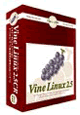 |
Vine
Linux 2.5CR
↑ご購入は、こちらからどうぞ。
商品紹介 かな、漢字変換システムに初めてWhn7を標準システムとして採用し、商用フォントには、業界標準のリコートゥルータイプフォント5書体(LX明朝、LXゴシック、LXゴシックUB、LX丸ゴシック、LXポップ体)を採用した商用パッケージです。また、Intel
PC、PowerPC、SPARC(Snapshot版)の4アーキテクチャに対応しています。
(C) Amazon.co.jp
|

